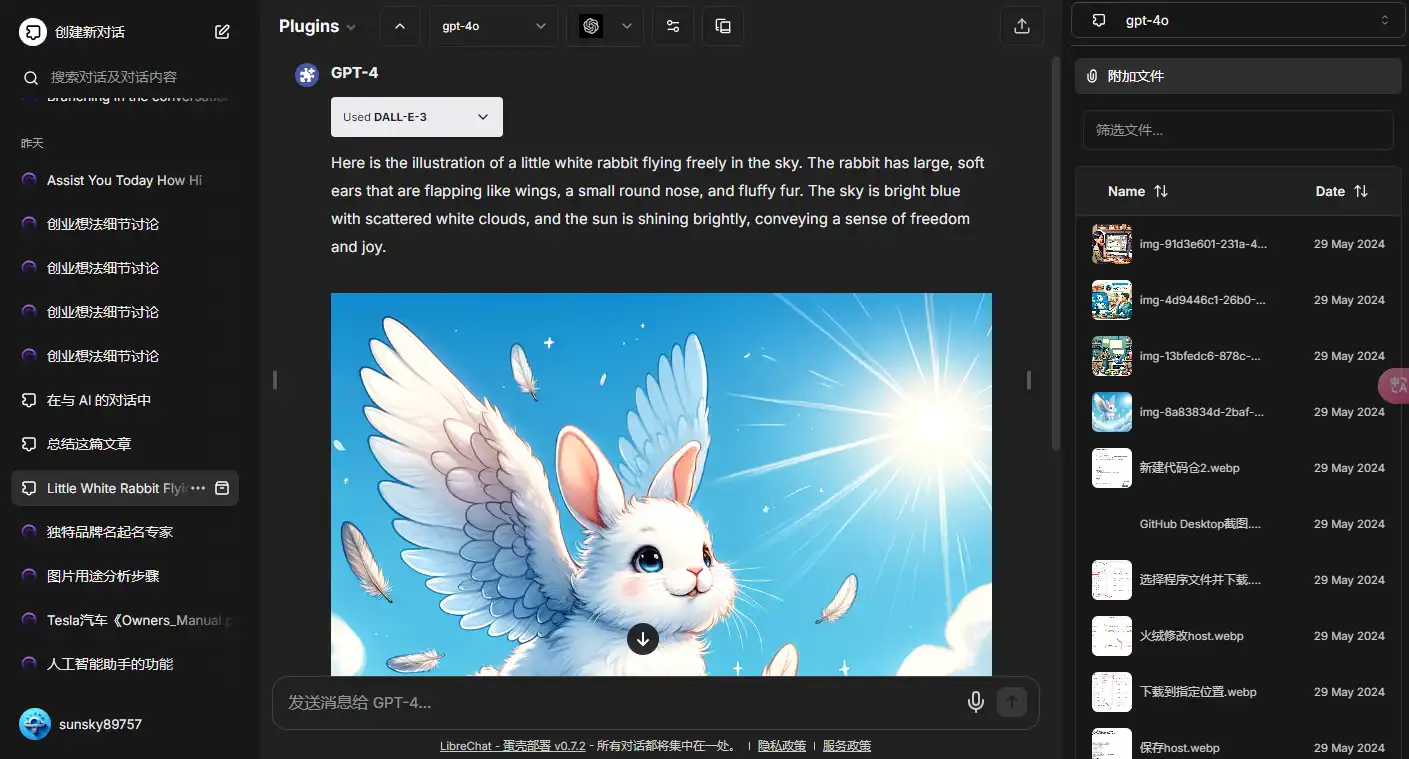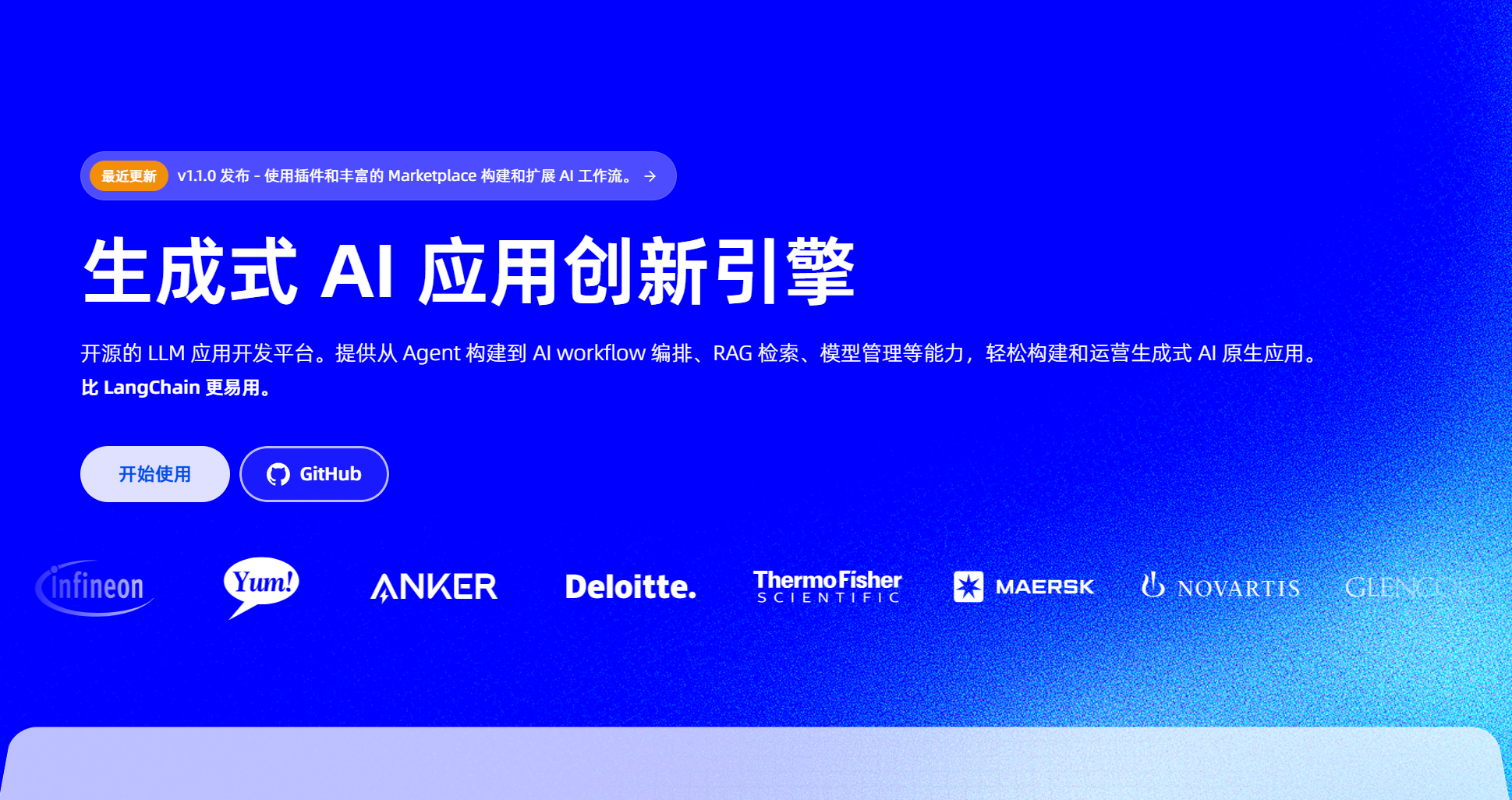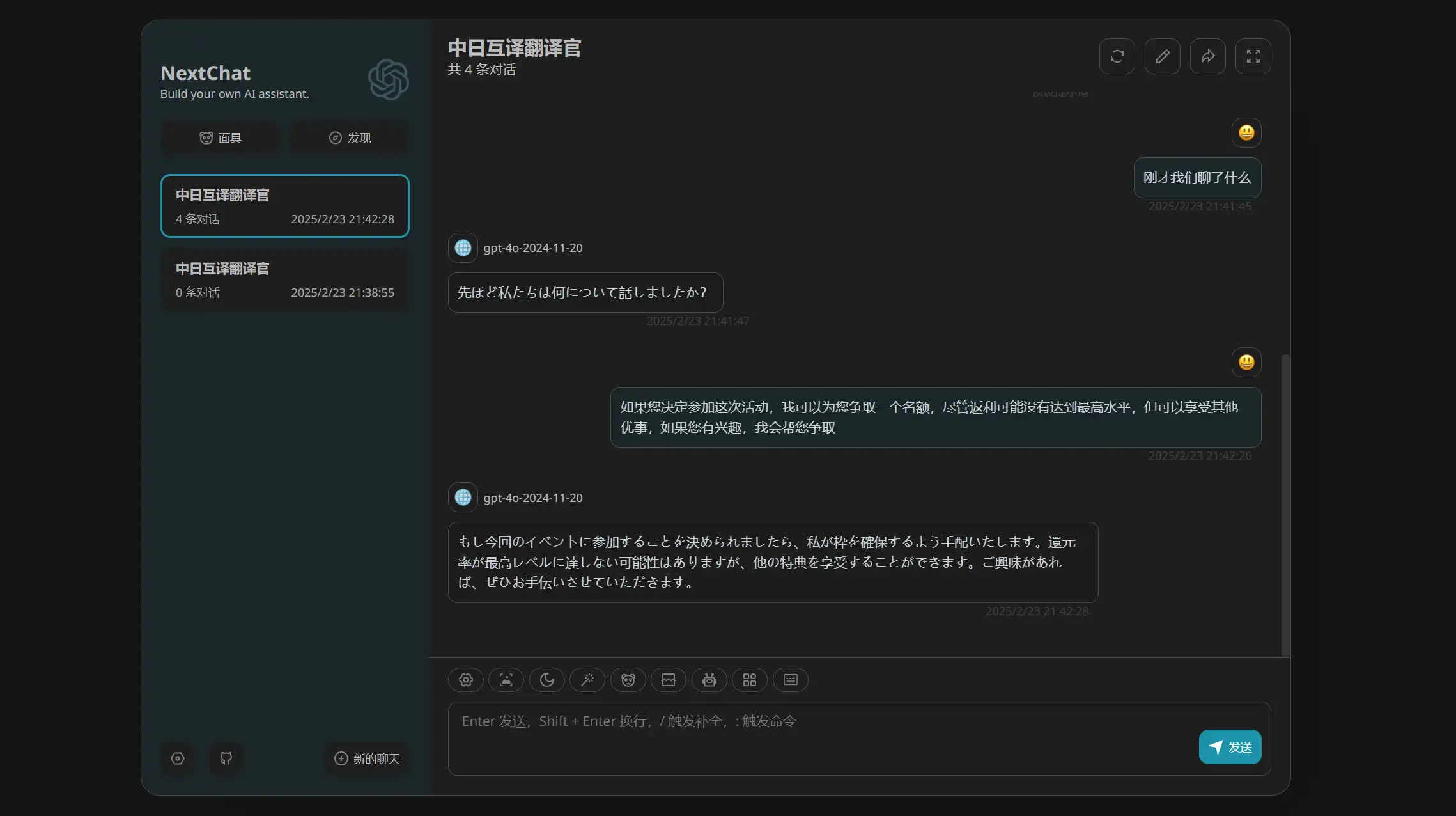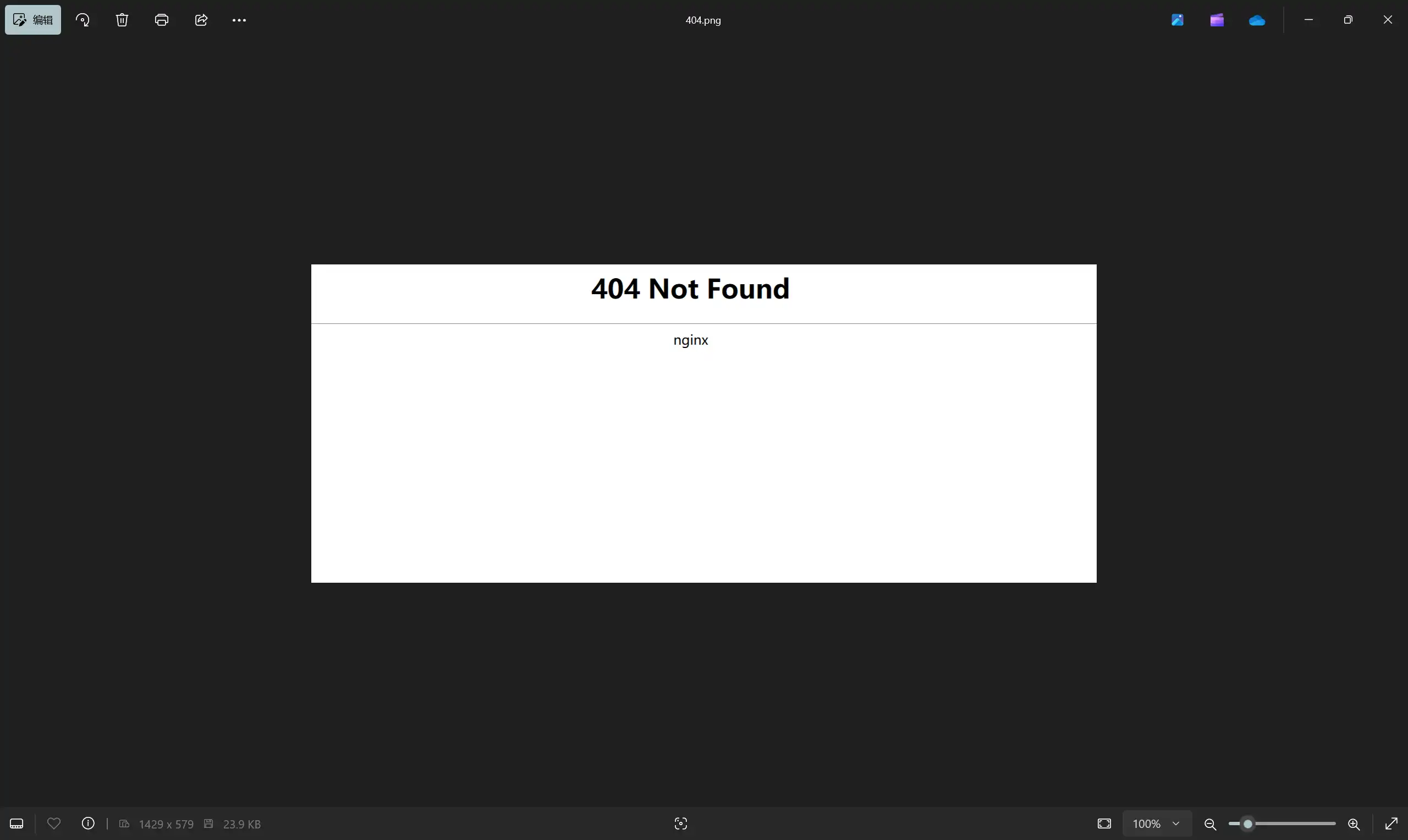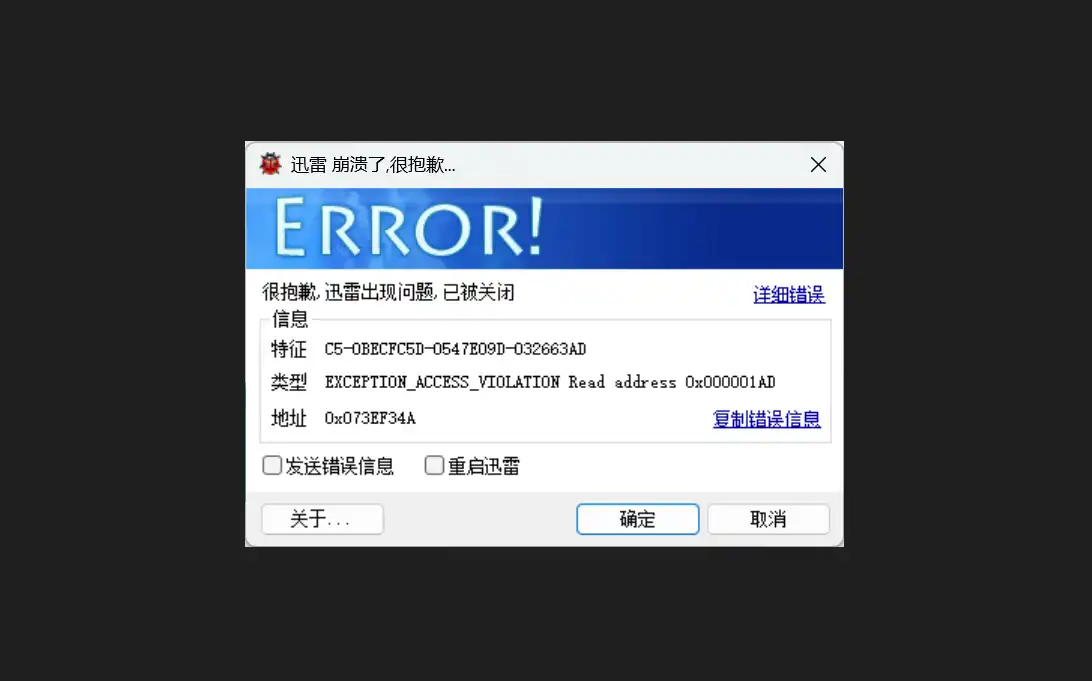引言
国内不能直接打开OpenAI官方网站,付费并使用ChatGPT Plus版本的GPT-4系列已经是众所周知的事情了,尝试通过特殊方法伪装成国外身份去购买过得朋友,想必大部分都体验过被无情封号“人财两空”的大冤种场景。
当然本文重点不是讨论解封的,你充了钱被封的痛是别人解决不了的!过去的就让他过去吧,吃一堑长一智,在国内,我们还可以通过更加靠谱的方式解决GPT的使用问题,比如用中转API>>!前面我也发过很多文章,用各种各样的方法来教大家如何在大陆环境下顺利使用gpt-4-turbo / gpt-4o等,有时间可以点击下方链接进行阅读学习:
文章列表 —— 原创实践文章助力快速学习AI知识,开源、降本、提效 >>
梳理一下以往的对话类开源程序大概有以下3个常用项目:
1、Dooy-AI,项目地址:https://github.com/Dooy/chatgpt-web-midjourney-proxy,纯前端项目,功能全面,融合了文字对话、MJ绘图、GPTs、Suno音乐、DALL.E绘图、语音对话功能,是不可多得的优秀作品之一!具体部署和使用方法参考此前文章:
《拥有私人GPT:chatgpt-web-midjourney-proxy完整部署指南》
2、NextChat,项目地址:https://github.com/ChatGPTNextWeb/ChatGPT-Next-Web,纯前端项目,主打OpenAI全模型文字对话,全程Markdown格式并支持Latex公式显示,交互丝滑,还创新性的融入了助手“面具”功能让人眼前一亮。具体部署和使用方法参考此前文章:
《通过NextChat(ChatGPT-Next-Web)低成本给自己或客户部署GPT程》
 3、Lobe-chat,项目地址:https://github.com/lobehub/lobe-chat,纯前端项目,把前端技术用到极致的项目,作者所带领的团队非常敬业,程序更新能做到日更,UI非常美观,同时支持强大丰富的插件生态,非常高端的免费开源项目。具体部署和使用方法参考此前文章:
3、Lobe-chat,项目地址:https://github.com/lobehub/lobe-chat,纯前端项目,把前端技术用到极致的项目,作者所带领的团队非常敬业,程序更新能做到日更,UI非常美观,同时支持强大丰富的插件生态,非常高端的免费开源项目。具体部署和使用方法参考此前文章:
《开箱即用,简单上手,媲美官方plus的国内高可用GPT-4生产力工具:LobeChat程序》
以上三个项目基本代表了目前国人AI开源聊天程序界的最高水平,至于一些明面上就宣布二开商业版或暗自加入导流广告的“假”开源这里就不展开介绍了,99%的此类程序都存在价格虚标的问题,心思用在了商业化上,技术能力却没有跟上的作者大有人在,所开发的AI程序体验可想而知,所以奉劝各位在掏钱买“开源程序”的时候一定要擦亮眼睛哦。
为什么用LibreChat?
以上3个国人大神开发的项目可以说已经接近完美,又能对话又能绘图,还有可以支持语音的功能,我们在日常办公和学习中足矣应付大部分的场景,直到有一天我们发现手头的文档材料需要AI来帮我们解读,也就是GPT文档对话功能;另外,我们还发现了纯前端项目的一个弊端:没有办法多端同步数据,从电脑上聊得热火朝天,但对话内容换成手机就看不到了,如果有一种方案支持多端同步该多好。
针对以上两个问题,经过一段时间的摸索终于找到了一个国外大神的项目LibreChat,该程序恰到好处的提供了GPT文档对话分析的功能和数据多端同步的功能,同时,他还参考了OpenAI官方ChatGPT的界面风格,整个体验都无比舒畅,所以我们决定使用它!
LibreChat功能清单
LibreChat作为AI聊天对话程序,提供了丰富全面的功能支持,核心功能如下:
- 模仿ChatGPT官方的界面风格
- 支持本地文档上传并基于文档对话
- 支持多设备数据同步
- 支持所有厂商的AI模型调用
- 提供插件,如让模型实现联网和Dall.E绘图等
- 支持模型的多个参数预设和对话内容预设
- 支持数据的归档存储、导入、分享功能
- 支持tts和stt语音功能
- 支持展开话题分叉讨论
程序作者还在持续迭代程序,更多功能敬请期待…
LibreChat使用介绍
本文主要介绍基于聚合AI网站部署的LibreChat操作使用教程,不涉及该程序的安装部署内容,如有条件也可参考官方文档自行部署,因为官方文档写的较为复杂,上手有一定的难度,所以近期我们也会考虑整理一篇针对LibreChat私有化部署的简化教程文章。
注意,本文提供的LibreChat程序访问地址,是托管于一台低配置的服务器上实现的,并发性能和稳定性能均有限,其目的也仅用于学习和测试,并不会对任何意外负责,也不会对任何用户的数据丢失负责,如果有条件建议自行部署使用效果更佳。
1、注册与登录
打开网站https://www.gptacg.com并找到LibreChat入口进入。
根据页面提示,完成注册并登录即可(此处无需验证邮箱,不必担心泄露隐私)。
2、设置API-Key
点击左上角的JuheAI并完成对API-Key的设置,建议选择有效期30天,选项为:Expire in 30 days 。
设置完成后,点击提交即可。
注意:本文所述LibreChat入口内置了聚合AI通用接口,对应的API-Key可以去XD Store >> 进行购买。理论上渠道正规,所有接口下的API都可支持使用,如果你有其它渠道的API而暂时不想购买,则可选择自行部署,这样就不会受本文所述接口的限制。
3、文档对话
选择合适的模型,我们建议使用最新模型gpt-4o(性能好,价格低,速度快),点击上传文档后(可支持多个文档同时上传),输入问题并发起提问,AI会基于文档内容生成答案,还可以连续追问。
LibreChat文档对话功能支持所有模型,它采用了RAG技术将文档进行了向量化存储,该方式相比于之前推荐的gpt-4-all模型的传链url阅读分析形式,速度更快更稳定,兼容性更强,文档理解效果也更好。
4、对话预设
我们可以通过对话预设功能,来设定大语言模型的画像特征,这就好比设定一个人的职业、性格、爱好等等,都可以通过预设设置完成调整,使其回答内容更符合用户要求。此处建议仅改变自定义指令和自定义名称,其余选项默认即可,避免发生未知错误。
5、stt语音输入和tts语音输出
左下角进入设置并选择OpenAI的whisper语音输入模型和tts语音输出模型,即可在对话中使用语音输入和输出功能了。
6、插件功能
插件可以通过模型的fc(函数调用)帮助你实现访问网页、联网查询、计算器、DALL.E绘图等功能。
左上角下拉选择Plugins,并设置API-Key,按照提示选择安装对应的插件即可使用。
7、分享、导入、归档
分享功能会把你的聊天内容做成一个公共可访问的链接,其他人可以无需登录就可查看你分享的对话内容。
导出功能可以将你的对话内容转换为可编辑格式(目前已支持图片、csv、txt、json、markdown等格式的导出),同时生成的json文件还能再次导入进LibreChat,非常方便。
8、分叉讨论话题
这种玩法比较新颖,你可以把和AI的对话想象成一个游戏旅程,在游戏中,我们的不同选择会得到不同的结局。有时,在与 AI 的对话中,你可能希望追问一个新的知识点而不想打断讨论的主题。比如你们今天讨论西红柿炒鸡蛋是怎么炒制的,AI告诉你需要先把鸡蛋用打蛋器打散,接下来你们要聊的就是鸡蛋打散后往下该怎么做。但是这时候你突然脑子里冒出一个新的问题:打蛋器是电动的还是手动的好?这个问题和主线要讨论的如何做西红柿炒鸡蛋并不直接相关,所以为了不影响和AI继续讨论西红柿炒鸡蛋的问题,我们就可以在这个打蛋器打散鸡蛋的回答后将主题分叉,分叉后我们就可以详细的追问打蛋器相关的问题了。而主线则继续往下讨论西红柿炒鸡蛋的问题。简易场景如下图:
所以,你只需要记住,在可能有分叉问题进行详细沟通时,点击分叉新建一个对话就可以了(有点类似于复制上文对话的意思)。
大部分人通过这种方式就可以满足要求。下面再来说一下它的两个延申形态,包含可见分支和包含全部分支。
这个地方比较难理解,关键点在于“branch”分支上,所谓的分支,这里是指你让AI模型重新生成的答案,对应有几个分支,就是你让AI重新生成了几次答案,对应的看下图:
这里的3就是你重新生成答案的数量,也就是有3个分支答案,如果理解了这一点,你就可以很容易理解上面所述的是否包含分支的分叉操作了。另外附作者给的图示便于理解:
这还有个学术名词叫做Generic Trees (N-ary Trees),详细阅读请查看此处文档材料>>
总结
由于文化差异的存在,相比于国人大神开发的AI程序,这个国外的作品在使用上可能多少有点别扭,无论是使用还是部署,对中国人,尤其是入门者都不是特别友好,但习惯并上手之后也会有更好的AI体验。这也让我想起了全球建站占有率NO.1的WordPress程序(本站建站也是用的它),操作习惯真的是和国人差别挺大的,但是一旦入门就会发现它的奥妙和不可替代之处!本文也详细介绍了LibreChat程序,希望对你上手有所帮助。
获取更多AI应用原创文章请收藏本站。微信公众号【产品试金石】也会同步更新。